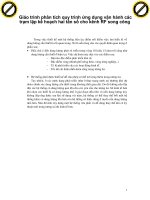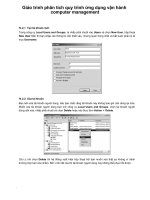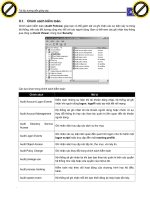Đồ án Quy Trình Hoạt Động vận hành hệ thống Internet Banking tại Ngân Hàng Vietcombank
Bạn đang xem bản rút gọn của tài liệu. Xem và tải ngay bản đầy đủ của tài liệu tại đây (801.37 KB, 29 trang )
ĐẠI HỌC QUỐC GIA TP. HỒ CHÍ MINH
TRƯỜNG ĐẠI HỌC KINH TẾ - LUẬT
CHỦ ĐỀ 3:
DỊCH VỤ INTERNET BANKING CỦA VIETCOMBANK:
MINH HỌA TÍNH NĂNG,
ĐÁNH GIÁ TÍNH TIỆN DỤNG VÀ AN TOÀN
Nhóm 3
Nguyễn Lưu Kim Anh K144111381
Phạm Quốc Cường K144111391
Lê Văn Nghiêm K144111416
GVHD: NGUYỄN XUÂN DŨNG
THÀNH PHỐ HỒ CHÍ MINH - 2016
MỤC LỤC
2
I. GIỚI THIỆU
Xu thế toàn cầu hóa về internet đang diễn ra mạnh mẽ trên khắp thế giới, và Việt
Nam cũng không phải ngoại lệ. Đặc biệt, trong những năm gần đây, internet có sự
phát triển bùng nổ. Số người dùng internet tại Việt Nam tính đến cuối năm 2015 đã đạt
45% dân số (dân số Việt Nam năm 2015 là 91,3 triệu người). Internet là một hệ thống
thông tin toàn cầu có thể được truy nhập công cộng gồm các mạng máy tính được liên
kết với nhau. Hệ thống này truyền thông tin theo kiểu nối chuyển gói dữ liệu (packet
switching) dựa trên một giao thức liên mạng đã được chuẩn hóa (giao thức IP). Hệ
thống này bao gồm hàng ngàn mạng máy tính nhỏ hơn của các doanh nghiệp, của các
viện nghiên cứu và các trường đại học, của người dùng cá nhân, và các chính phủ trên
toàn cầu. Theo xu hướng đó việc áp dụng các hệ thống giao dịch thanh toán online
ngày càng phổ biến đối với các Ngân Hàng tại Việt Nam ta có thể kể tới các dịch vụ
như: SMS Banking, Call Cente, Phone-Banking, Home-Banking Và InternetBanking…
Internet Banking là dịch vụ Ngân hàng điện tử dùng để truy vấn thông tin tài
khoản và thực hiện các giao dịch chuyển khoản, thanh toán qua mạng Internet.
Internet Banking cho phép khách hàng thực hiện giao dịch trực tuyến mà không cần
đến Ngân hàng. Chỉ cần một chiếc máy vi tính hoặc điện thoại di động có kết nối
Internet và mã truy cập do Ngân hàng cung cấp, khách hàng đã có thể thực hiện
các giao dịch với Ngân hàng mọi lúc mọi nơi một cách an toàn.
1. Dịch vụ Internet Banking của Vietcombank
VCB-iB@nking là chương trình phần mềm ứng dụng do Vietcombank phát triển
và cung cấp trên website để khách hàng có thể thực hiện các giao dịch với ngân hàng
mọi lúc mọi nơi chỉ thông qua các thiết bị có kết nối Internet. Để sử dụng dịch vụ
VCB-iB@nking, Khách Hàng cần có:
− Một thiết bị (máy vi tính, laptop, tablet…) kết nối Internet.
− Một thiết bị nhận OTP (điện thoại di động/ Thẻ EMV và thiết bị đọc thẻ) trong trường
hợp có sử dụng dịch vụ thanh toán. Dịch vụ VCB-iB@nking hoạt động 24h một ngày
và 7 ngày trong tuần.
2. Một số khái niệm liên quan
a. One-time-password (OTP)
OTP là mật khẩu sử dụng một lần do Vietcombank cung cấp cho khách hàng mỗi
khi Quý khách thực hiện một giao dịch thanh toán trên VCB-iB@nking để định danh
chính xác khách hàng. Mật khẩu này chỉ có giá trị sử dụng một lần duy nhất nên có
thể đảm bảo an toàn cho khách hàng.
OTP được hệ thống gửi tự động cho khách hàng dưới hình thức tin nhắn điện thoại
di động hoặc thông qua ứng dụng Vietcombank Smart OTP (đối với khách hàng cá
nhân) hoặc thông qua thẻ EMV và thiết bị đọc thẻ do Vietcombank cung cấp (đối với
khách hàng cá nhân hoặc khách hàng tổ chức)
b. Thẻ EMV
Thẻ EMV là thẻ chíp theo tiêu chuẩn của các Tổ chức thẻ quốc tế ban hành. Dựa
trên Thẻ EMV, khách hàng có thể lấy được số OTP để thực hiện giao dịch chuyển
khoản bằng cách sử dụng một thiết bị đọc thẻ (card reader) do Vietcombank cung cấp.
Có thể chọn không sử dụng thẻ EMV không?
− Đối với khách hàng cá nhân: Quý khách có thể chuyển sang chọn hình thức nhận OTP
qua SMS hoặc ứng dụng Vietcombank Smart OTP.
− Đối với khách hàng tổ chức: Quý khách cần sử dụng thẻ EMV để nhận OTP xác thực
các lệnh thanh toán trên VCB-iB@nking.
c. Thiết bị đọc thẻ
Là thiết bị có khả năng đọc thẻ EMV để tạo mật khẩu sử dụng một lần (OTP) dùng
trong giao dịch của dịch vụ VCB-iB@nking.
d. Mã Challenge
Mã Challenge là dãy số hiển thị trên chương trình VCB-iB@nking khi Quý khách
thực hiện giao dịch thanh toán dùng để Quý khách nhập vào thiết bị đọc thẻ hoặc ứng
dụng Vietcombank Smart OTP trong quá trình lấy mã OTP.
II. TÍNH NĂNG DỊCH VỤ INTERNET BANKING CỦA VIETCOMBANK
Vietcombank cung cấp những dịch vụ nào trên VCB-iB@nking?
Đối với khách hàng cá nhân:
− Kiểm tra thông tin tài khoản thanh toán, thẻ tín dụng, tài khoản tiền gửi và tiền vay
− Chuyển tiền trong và ngoài hệ thống Vietcombank, chuyển tiền từ thiện cho các tổ chức
từ thiện.
− Thanh toán:
• Thanh toán hóa đơn tiền điện, hóa đơn viễn thông (điện thoại, Internet), vé tàu, vé
máy bay, học phí, phí báo hiểm, khách sạn/du lịch.
Dịch vụ tài chính: chứng khoán, bảo hiểm, học phí
Thanh toán thẻ tín dụng
Nạp tiền điện tử
Nộp thuế nội địa
− Tiết kiệm trực tuyến: mở/ tất toán tài khoản, nộp thêm/ rút tiền từ tài khoản
− Tiện ích gia tăng: đăng ký các dịch vụ Mobile Banking, Phone Banking, Ví điện tử,
•
•
•
•
Quản lý thẻ…
− Chủ động lựa chọn dịch vụ theo sở thích tại VCB-iB@nking của tôi
− Công cụ truy cập nhanh và hỗ trợ tính toán (chuyển đổi ngoại tê, lãi tiết kiệm, lịch trả
nợ)
Đối với khách hàng doanh nghiệp:
− Truy vấn thông tin tài khoản
− Thanh toán: Chuyển tiền trong hệ thống Vietcombank, Chuyển tiền cho người hưởng
nhận tiền mặt bằng CMND/Hộ chiếu tại các quầy GD của Vietcombank; Chuyển tiền
đi các ngân hàng khác tại Việt Nam
− Đăng ký một số dịch vụ khác (Ví dụ: nhận sao kê tài khoản qua email).
1. Cài đặt phương thức nhận OTP
− Khách hàng lựa chọn “Cài đặt phương thức nhận OTP” trong mục “VCB-iB@nking của
tôi” để cài đặt phương thức nhận OTP ưu tiên cho mỗi lần khách hàng thực hiện giao
dịch.
− Chọn Hình thức nhận mã OTP trong số các hình thức nhận OTP để xác thực giao dịch:
• Nếu chọn hình thức “Smart OTP”: Khách hàng đăng nhập ứng dụng Vietcombank
Smart OTP (VCB OTP) trên điện thoại di động, nhập Mã kiểm tra giao dịch mỗi
lần thực hiện giao dịch. Màn hình VCB OTP hiển thị Mã OTP .
• Nếu chọn hình thức “Qua SMS”: Ngân hàng sẽ gửi Mã OTP qua tin nhắn cho khách
hàng theo số điện thoại đã đăng ký nhận OTP.
• Nếu chọn hình thức “Sử dụng thẻ EMV”: Khách hàng sử dụng thiết bị đọc thẻ EMV
do Vietcombank cung cấp cho khách hàng và thẻ của Vietcombank, nhập Mã kiểm
tra giao dịch mỗi lần thực hiện giao dịch. Màn hình thiết bị đọc thẻ sẽ hiển thị Mã
OTP .
− Chọn nút “Xác nhận” để hoàn tất cài đặt.
2. Truy vấn thông tin tài khoản
B1: Chọn thẻ thông tin tài khoản/thẻ Danh sách tài khoản.
B2: Chọn loại tài khoản Số tài khoản Xem chi tiết.
B3: Chọn thời gian sao kê Chọn thời gian kết thúc sao kê Xem sao kê.
Qua các bước khách hàng có thể.
Tra cứu thông tin tài khoản và số dư tài khoản.
Tra cứu sao kê và tài khoản theo thời gian.
Tra cứu thông tin của các thẻ tín dụng và thẻ ghi nợ.
3. Chuyển tiền trong hệ thống
B1: Chọn “Chuyển tiền cho người hưởng tại Vietcombank” trong mục Chuyển tiền
trên thanh menu ngang hoặc Chọn “Chuyển tiền cho người hưởng tại Vietcombank”
tại mục Truy cập nhanh.
B2: Tạo lệnh chuyển tiền:
− Mục Thông tin người chuyển: Chọn tài khoản nguồn trong danh sách tài khoản thanh
toán của khách hàng. Hệ thống tự động hiển thị số dư có thể sử dụng của tài khoản
được chọn để khách hàng kiểm tra số dư trước khi thực hiện giao dịch.
− Mục thông tin người hưởng:
• Trường hợp Quý khách đã cài đặt người hưởng trong danh sách: Quý khách lựa chọn
Tìm kiếm người hưởng đã lưu bằng cách nhập tên hoặc tên gợi nhớ hoặc số tài khoản.
• Trường hợp Quý khách chuyển tiền đến người hưởng mới: Nhập số tài khoản người
hưởng và chọn “Lưu thông tin người hưởng” nếu muốn lưu thông tin người hưởng
cho các giao dịch lần sau.
− Mục Thông tin giao dịch:
• Nhập số tiền cần chuyển.
• Nhập Nội dung chuyển tiền.
• Lựa chọn người chịu phí chuyển tiền: do người chuyển hay người hưởng trả.
− Nhấn nút Xác nhận để tiếp tục giao dịch.
B3: Xác thực giao dịch
− Khách hàng kiểm tra lại thông tin giao dịch và lựa chọn “Hình thức nhận mã OTP”.
− Nếu chọn hình thức “Smart OTP”:
• Khách hàng chọn nút “Xác nhận”, màn hình hiển thị Mã kiểm tra giao dịch (6 ký tự).
• Khách hàng đăng nhập ứng dụng VCB OTP trên điện thoại di động, nhập Mã kiểm tra
giao dịch nêu trên để xác thực giao dịch
• Màn hình VCB OTP hiển thị Mã OTP
− Nếu chọn hình thức “Qua SMS”:
• Khách hàng chọn nút “Xác nhận”, màn hình hiển thị Mã kiểm tra giao dịch (6 ký tự).
• Khách hàng nhập Mã kiểm tra giao dịch trên màn hình để xác thực giao dịch.
• Ngân hàng gửi Mã OTP qua tin nhắn cho khách hàng theo số điện thoại đã đăng ký
nhận OTP.
− Khách hàng chọn nút “Xác nhận” để xác nhận thông tin giao dịch.
B4: Xác nhận thanh toán
− Khách hàng nhập Mã OTP (nhận qua điện thoại theo tin nhắn hoặc trên ứng dụng VCB
OTP).
− Chọn nút “Xác nhận” để hoàn tất giao dịch.
4. Chuyển tiền ngoài hệ thống, chuyển tiền qua thẻ
B1: Chọn “Chuyển tiền cho người hưởng tại ngân hàng khác” trong mục Chuyển
tiền trên menu ngang hoặc Chọn “Chuyển tiền cho người hưởng tại ngân hàng khác”
tại mục Truy cập nhanh.
B2: Tạo lệnh chuyển tiền
− Lựa chọn “Hình thức chuyển tiền” : Chuyển tiền thông thường (chuyển tiền bằng số tài
khoản) hoặc Chuyển tiền qua thẻ (chuyển tiền bằng số thẻ).
− Mục Thông tin người chuyển: Chọn tài khoản nguồn/số thẻ trong danh sách tài khoản
thanh toán/thẻ của khách hàng. Hệ thống tự động hiển thị số dư có thể sử dụng của tài
khoản được chọn để khách hàng kiểm tra số dư trước khi thực hiện giao dịch.
− Mục thông tin người hưởng – với hình thức Chuyển tiền thông thường:
• Nhập số tài khoản người hưởng hoặc Tìm kiếm người hưởng theo tên/tên gợi nhớ/số
tài khoản do khách hàng đã lưu trong mục Cài đặt người hưởng hoặc lưu khi thực
hiện giao dịch trước đó. Hệ thống tự động hiển thị tên người hưởng để khách hàng
kiểm tra.
• Trường hợp khách hàng Tìm kiếm trong mục Tìm kiếm, hệ thống sẽ tự động hiển thị
thông tin số tài khoản và tên người hưởng để khách hàng kiểm tra trước khi lựa
chọn.
• Chọn “Lưu thông tin người hưởng” nếu khách hàng muốn lưu thông tin người
hưởng cho các giao dịch lần sau. Khi đó, khách hàng có thể nhập tên gợi nhớ của
người hưởng để dễ tìm kiếm cho các giao dịch sau.
− Mục thông tin người hưởng – với hình thức Chuyển tiền nhanh qua thẻ: Nhập số thẻ
chuyển đến. Trỏ chuột vào biểu tượng bên cạnh ô số thẻ chuyển đến để xem danh sách
các ngân hàng chấp nhận chuyển tiền qua thẻ.
− Mục Thông tin giao dịch:
• Nhập số tiền cần chuyển
• Nhập Nội dung chuyển tiền
• Lựa chọn người chịu phí chuyển tiền: do người chuyển hay người hưởng trả.
− Nhấn nút Xác nhận để tiếp tục giao dịch.
B3: Xác thực giao dịch
− Khách hàng kiểm tra thông tin giao dịch và lựa chọn “Hình thức nhận mã OTP”.
− Nếu chọn hình thức “Smart OTP”:
• Khách hàng chọn nút “Xác nhận”, màn hình hiển thị Mã kiểm tra giao dịch (6 ký
tự).
• Khách hàng đăng nhập ứng dụng VCB OTP trên điện thoại di động, nhập Mã kiểm
tra giao dịch nêu trên để xác thực giao dịch.
• Màn hình VCB OTP hiển thị Mã OTP
− Nếu chọn hình thức “Qua SMS”:
• Khách hàng chọn nút “Xác nhận”, màn hình hiển thị Mã kiểm tra giao dịch (6 ký
tự).
• Khách hàng nhập Mã kiểm tra giao dịch để xác thực giao dịch.
• Ngân hàng gửi Mã OTP qua tin nhắn tới khách hàng theo số điện thoại đăng ký
nhận OTP.
− Khách hàng chọn nút “Xác nhận” để xác nhận thông tin giao dịch.
B4: Xác nhận thanh toán
− Khách hàng nhập Mã OTP (nhận qua điện thoại theo tin nhắn hoặc trên ứng dụng VCB
OTP).
− Chọn nút “Xác nhận” để hoàn tất giao dịch.
5. Thanh toán hóa đơn (viễn thông, điện, học phí, vé máy bay, vé tàu, du lịch, khách
sạn, phí bảo hiểm…)
B1: Chọn “Thanh toán hóa đơn” trong mục Thanh toán trên menu ngang.
B2: Tạo lệnh thanh toán
− Mục Tài khoản nguồn: Chọn tài khoản nguồn trong danh sách tài khoản thanh toán của
khách hàng. Hệ thống tự động hiển thị số dư có thể sử dụng của tài khoản được chọn
để khách hàng kiểm tra số dư trước khi thực hiện giao dịch.
− Mục Thông tin giao dịch:
• Chọn Dịch vụ cần thanh toán (tiền điện, vé vé tàu, vé máy bay, cước điện thoại trả
sau, cước điện thoại cố định/home phone, cước internet, học phí, phí bảo hiểm,
dịch vụ khách sạn/du lịch,…).
• Chọn Nhà cung cấp dịch vụ: đơn vị khách hàng cần thanh toán hóa đơn.
• Nhập Mã khách hàng: số di động, số hợp đồng sử dụng dịch vụ hoặc mã đặt chỗ đối
với vé tàu, vé máy bay, mã sinh viên hoặc chứng minh thư đối với thanh toán học
phí,… Nhấp chuột vào biểu tượng
để biết Mã khách hàng của từng loại dịch vụ
thanh toán. Hệ thống tự động kiểm tra tính hợp lệ của Mã khách hàng được nhập.
− Nhấn nút Xác nhận để tiếp tục giao dịch.
B3: Xác thực giao dịch
− Hệ thống tự động hiển thị số tiền khách hàng cần thanh toán. Khách hàng kiểm tra
thông tin giao dịch và lựa chọn “Hình thức nhận mã OTP”.
− Nếu chọn hình thức “Smart OTP”:
• Khách hàng chọn nút “Xác nhận”, màn hình hiển thị Mã kiểm tra giao dịch (6 ký
tự).
• Khách hàng đăng nhập ứng dụng VCB OTP trên điện thoại di động, nhập Mã kiểm
tra giao dịch nêu trên để xác thực giao dịch.
• Màn hình VCB OTP hiển thị Mã OTP.
− Nếu chọn hình thức “Qua SMS”:
• Khách hàng chọn nút “Xác nhận”, màn hình hiển thị Mã kiểm tra giao dịch (6 ký
tự).
• Khách hàng nhập Mã kiểm tra giao dịch để xác thực giao dịch.
• Ngân hàng gửi Mã OTP qua tin nhắn cho khách hàng theo số điện thoại đã đăng ký
nhận OTP.
− Khách hàng chọn nút “Xác nhận” để xác nhận thông tin giao dịch.
B4: Xác nhận thanh toán
− Khách hàng nhập Mã OTP (nhận qua điện thoại theo tin nhắn hoặc trên ứng dụng VCB
OTP).
− Chọn nút “Xác nhận” để hoàn tất giao dịch.
6. Dịch vụ tài chính (nộp tiền đầu tư chứng khoán, trả lãi, gốc vay …)
B1: Chọn “Dịch vụ tài chính” trong mục Thanh toán trên menu ngang.
B2: Tạo lệnh thanh toán
− Mục Tài khoản nguồn: Chọn tài khoản nguồn trong danh sách tài khoản thanh toán của
khách hàng. Hệ thống tự động hiển thị số dư có thể sử dụng của tài khoản được chọn
để khách hàng kiểm tra số dư trước khi thực hiện giao dịch.
− Mục Thông tin giao dịch:
• Chọn Nhà cung cấp dịch vụ: công ty chứng khoán, công ty tài chính khách hàng
muốn nộp tiền.
• Chọn Loại dịch vụ: nộp tiền tài khoản chứng khoán, thanh toán khoản vay, tất toán
khoản vay trước hạn…
• Nhập Mã khách hàng: số tài khoản chứng khoán, mã số hợp đồng,…. Nhấp chuột
vào phần Ghi chú để biết Mã khách hàng của từng loại dịch vụ. Hệ thống tự động
kiểm tra tính hợp lệ của Mã khách hàng được nhập.
• Nhập Tên khách hàng
− Nhấn nút Xác nhận để tiếp tục giao dịch.
B3: Xác thực giao dịch
− Khách hàng kiểm tra thông tin giao dịch và lựa chọn “Hình thức nhận mã OTP”
− Nếu chọn hình thức “Smart OTP”: Khách hàng chọn nút “Xác nhận”, màn hình hiển thị
Mã kiểm tra giao dịch (6 ký tự). Khách hàng đăng nhập ứng dụng VCB OTP trên điện
thoại di động, nhập Mã kiểm tra giao dịch nêu trên để xác thực giao dịch. Màn hình
VCB OTP hiển thị Mã OTP.
− Nếu chọn hình thức “Qua SMS”: Khách hàng chọn nút “Xác nhận”, màn hình hiển thị
Mã kiểm tra giao dịch (6 ký tự). Khách hàng nhập Mã kiểm tra giao dịch để xác thực
giao dịch. Ngân hàng gửi Mã OTP qua tin nhắn cho khách hàng theo số điện thoại đã
đăng ký nhận OTP.
− Khách hàng chọn nút “Xác nhận” để xác nhận thông tin giao dịch.
B4: Xác nhận thanh toán
− Khách hàng nhập Mã OTP (nhận qua điện thoại theo tin nhắn hoặc trên ứng dụng VCB
OTP).
− Chọn nút “Xác nhận” để hoàn tất giao dịch.
7. Thanh toán sao kê thẻ tín dụng
B1: Chọn “Thanh toán thẻ tín dụng” trong mục Thanh toán trên menu ngang.
B2: Tạo lệnh thanh toán
− Mục Tài khoản nguồn: Chọn tài khoản nguồn trong danh sách tài khoản thanh toán của
khách hàng. Hệ thống tự động hiển thị số dư có thể sử dụng của tài khoản được chọn
để khách hàng kiểm tra số dư trước khi thực hiện giao dịch. Chọn số thẻ tín dụng cần
thanh toán sao kê. Hệ thống tự động hiển thị số tiền cần thanh toán trong kỳ sao kê, số
tiền tối thiểu cần thanh toán trong kỳ sao kê, tổng số tiền dư nợ hiện tại.
− Mục Thông tin giao dịch: Nhập số tiền thanh toán hoặc lựa chọn “Số tiền tối thiểu”, “Số
tiền sao kê”, “Số tiền dư nợ” để hệ thống tự động hiển thị số tiền thanh toán. Nhấp
chuột vào phần Hướng dẫn sử dụng để biết thông tin hướng dẫn chi tiết.
− Nhấn nút Xác nhận để tiếp tục giao dịch Chọn tài khoản trích nợ trong danh sách tài
khoản thanh toán của KH.
B3: Xác thực giao dịch
− Khách hàng kiểm tra thông tin giao dịch và lựa chọn “Hình thức nhận mã OTP”
− Nếu chọn hình thức “Smart OTP”: Khách hàng chọn nút “Xác nhận”, màn hình hiển thị
Mã kiểm tra giao dịch (6 ký tự) Khách hàng đăng nhập ứng dụng VCB OTP trên điện
thoại di động, nhập Mã kiểm tra giao dịch nêu trên để xác thực giao dịch Màn hình
VCB OTP hiển thị Mã OTP.
− Nếu chọn hình thức “Qua SMS”: Khách hàng chọn nút “Xác nhận”, màn hình hiển thị
Mã kiểm tra giao dịch (6 ký tự) Khách hàng nhập Mã kiểm tra giao dịch để xác thực
giao dịch Ngân hàng gửi Mã OTP qua tin nhắn cho khách hàng theo số điện thoại đã
đăng ký nhận OTP.
− Nhấn nút “Xác nhận” để xác nhận thông tin giao dịch.
B4: Xác nhận thanh toán
−
Khách hàng nhập Mã OTP (nhận qua điện thoại theo tin nhắn hoặc trên ứng dụng
VCB OTP).
− Chọn nút “Xác nhận” để hoàn tất giao dịch.
8. Nạp tiền điện tử (nạp tiền vào các ví điện tử, topup đại lý Vietjet Air)
B1: Chọn “Nạp tiền điện tử” trong mục Thanh toán trên menu ngang.
B2: Tạo lệnh thanh toán
− Mục Tài khoản nguồn: Chọn tài khoản nguồn trong danh sách tài khoản thanh toán của
khách hàng. Hệ thống tự động hiển thị số dư có thể sử dụng của tài khoản được chọn
để khách hàng kiểm tra số dư trước khi thực hiện giao dịch.
− Mục Thông tin giao dịch: Chọn Nhà cung cấp dịch vụ: Mservice, VTC hoặc Vietjet Air
Chọn Dịch vụ: Top-up đại lý Vietjet Air, nạp tiền ví Momo, nạp tiền Paygate hoặc Nạp
tiền Ebank Nhập số tiền thanh toán Mã khách hàng: Mã đại lý, số điện thoại đăng ký
ví Momo, số điện thoại hoặc tên truy cập tài khoản VTC Paygate, VTC Ebank. Nhấp
chuột vào biểu tượng bên cạnh Mã khách hàng để biết định nghĩa rõ hơn về mã khách
hàng.
− Nhấn nút: Xác nhận để tiếp tục giao dịch.
B3: Xác thực giao dịch
− Khách hàng kiểm tra thông tin giao dịch và lựa chọn “Hình thức nhận mã OTP”
− Nếu chọn hình thức “Smart OTP”: Khách hàng chọn nút “Xác nhận”, màn hình hiển thị
Mã kiểm tra giao dịch (6 ký tự) Khách hàng đăng nhập ứng dụng VCB OTP trên điện
thoại di động, nhập Mã kiểm tra giao dịch nêu trên để xác thực giao dịch Màn hình
VCB OTP hiển thị Mã OTP.
− Nếu chọn hình thức “Qua SMS”: Khách hàng chọn nút “Xác nhận”, màn hình hiển thị
Mã kiểm tra giao dịch (6 ký tự) Khách hàng nhập Mã kiểm tra giao dịch để xác thực
giao dịch Ngân hàng gửi Mã OTP qua tin nhắn cho khách hàng theo số điện thoại đã
đăng ký nhận OTP.
− Khách hàng chọn nút “Xác nhận” để xác nhận thông tin giao dịch.
B4: Xác nhận thanh toán
− Khách hàng nhập Mã OTP (nhận qua điện thoại theo tin nhắn hoặc trên ứng dụng VCB
OTP)
− Chọn nút “Xác nhận” để hoàn tất giao dịch
9. Nộp thuế nội địa
Nộp tiền thuế nộp thuế, phí, lệ phí và các khoản thu ngân sách Nhà nước
B1: Chọn “Nộp thuế nội địa” trong mục Thanh toán trên menu ngang.
B2: Nhập mã số thuế cần nộp.
B3: Tạo lệnh thanh toán
− Mục Tài khoản nguồn: Chọn tài khoản nguồn trong danh sách tài khoản thanh toán của
khách hàng. Hệ thống tự động hiển thị số dư có thể sử dụng của tài khoản được chọn
để khách hàng kiểm tra số dư trước khi thực hiện giao dịch.
− Mục Thông tin giao dịch: Khai báo các thông tin về thuế cần nộp
− Nhấn nút: Xác nhận để tiếp tục giao dịch.
B4: Xác thực giao dịch
− Khách hàng kiểm tra thông tin giao dịch và lựa chọn “Hình thức nhận mã OTP”
− Nếu chọn hình thức “Smart OTP”: Khách hàng chọn nút “Xác nhận”, màn hình hiển thị
Mã kiểm tra giao dịch (6 ký tự) Khách hàng đăng nhập ứng dụng VCB OTP trên điện
thoại di động, nhập Mã kiểm tra giao dịch nêu trên để xác thực giao dịch Màn hình
VCB OTP hiển thị Mã OTP
− Nếu chọn hình thức “Qua SMS”: Khách hàng chọn nút “Xác nhận”, màn hình hiển thị
Mã kiểm tra giao dịch (6 ký tự) Khách hàng nhập Mã kiểm tra giao dịch để xác thực
giao dịch Ngân hàng gửi Mã OTP qua tin nhắn cho khách hàng theo số điện thoại đã
đăng ký nhận OTP
− Khách hàng chọn nút “Xác nhận” để xác nhận thông tin giao dịch.
B5: Xác nhận thanh toán
− Khách hàng nhập Mã OTP (nhận qua điện thoại theo tin nhắn hoặc trên ứng dụng VCB
OTP)
− Chọn nút “Xác nhận” để hoàn tất giao dịch.
10. Mở tài khoản tiết kiệm trực tuyến
Ngoài Mở tài khoản tiết kiệm, khách hàng có thể Nộp thêm tiền vào tài khoản tiết
kiệm, Đóng tài khoản tiết kiệm, Rút tiền từ tài khoản tiết kiệm vào ngày đến hạn ngay
trên VCB-iB@nking (24/7)
B1: Chọn “Mở tài khoản” trong mục Tiết kiệm trực tuyến trên menu ngang
B2: Tạo lệnh thanh toán
− Mục Tài khoản nguồn: Chọn tài khoản nguồn trong danh sách tài khoản thanh toán của
khách hàng. Hệ thống tự động hiển thị số dư có thể sử dụng của tài khoản được chọn
để khách hàng kiểm tra số dư trước khi thực hiện giao dịch.
− Mục Thông tin giao dịch: Loại tài khoản: Mặc định là Tiền gửi có kỳ hạn Chọn Kỳ hạn
gửi: Lựa chọn kỳ hạn gửi phù hợp Nhập Số tiền gửi: Nhập số tiền muốn gửi (tối thiểu
3,000,000VND) Chọn hình thức trả lãi: Lựa chọn lãi nhập gốc hoặc Lãi trả vào tài
khoản tiền gửi thanh toán khi đến hạn trả lãi Nhấp chuột vào Ghi chú để biết thêm
thông tin chi tiết về loại giao dịch này
− Nhấn nút: Xác nhận để tiếp tục giao dịch
B3: Xác thực giao dịch
− Khách hàng kiểm tra thông tin giao dịch và lựa chọn “Hình thức nhận mã OTP”
− Nếu chọn hình thức “Smart OTP”: Khách hàng chọn nút “Xác nhận”, màn hình hiển thị
Mã kiểm tra giao dịch (6 ký tự) Khách hàng đăng nhập ứng dụng VCB OTP trên điện
thoại di động, nhập Mã kiểm tra giao dịch nêu trên để xác thực giao dịch Màn hình
VCB OTP hiển thị Mã OTP
− Nếu chọn hình thức “Qua SMS”: Khách hàng chọn nút “Xác nhận”, màn hình hiển thị
Mã kiểm tra giao dịch (6 ký tự) Khách hàng nhập Mã kiểm tra giao dịch để xác thực
giao dịch Ngân hàng gửi Mã OTP qua tin nhắn cho khách hàng theo số điện thoại đã
đăng ký nhận OTP
− Khách hàng chọn nút “Xác nhận” để xác nhận thông tin giao dịch.
B4: Xác nhận thanh toán
− Khách hàng nhập Mã OTP (nhận qua điện thoại theo tin nhắn hoặc trên ứng dụng VCB
OTP)
− Chọn nút “Xác nhận” để hoàn tất giao dịch
III. ĐÁNH GIÁ TÍNH TIỆN DỤNG VÀ AN TOÀN CỦA DỊCH VỤ INTERNET
BANKING VIETCOMBANK
1. Tính tiện dụng và lợi ích mang lại
a. Đối với ngân hàng
− Tiết kiệm chi phí, tăng doanh thu.
− Đa dạng hóa dịch vụ, sản phẩm.
− Mở rộng phạm vi hoạt động, tăng khả năng cạnh tranh: thực hiện chiến lược toàn cầu
hóa mà không cần mở thêm chi nhánh ở trong nước và nước ngoài.
− Nâng cao hiệu quả sử dụng vốn: thông qua các dịch vụ của ngân hàng điện tử, các lệnh
về chi trả, tạo điều kiện cho vốn tiền tệ chu chuyển nhanh, thúc đẩy lưu thông hàng
hóa hiệu quả.
− Tăng khả năng chăm sóc và thu hút khách hàng.
b. Đối với khách hàng
− Tiết kiệm chi phí, tiết kiệm thời gian.
− Thông tin liên lạc thuận tiện hơn, hiệu quả hơn: Giúp khách hàng có thể liên lạc với
ngân hàng một cách nhanh chóng, thuận tiện để thực hiện một số nghiệp vụ tại ngân
hàng bất cứ lúc nào, ở đâu miễn là bạn có kết nối internet.
− Giúp trao đổi mua bán trên internet diễn ra nhanh chóng hơn, nhờ các giao dịch thanh
toán trên internet.
− Giao dịch vẫn thực hiện khi khách hàng đang ở nước ngoài: Với cả 3 phương thức nhận
OTP Vietcombank đang cung cấp (SMS, thẻ EMV, Smart OTP), Quý khách hàng đều
có thể thực hiện được giao dịch trên VCB-iB@nking khi ra nước ngoài.
• Đối với hình thức nhận OTP qua SMS, Quý khách cần đăng ký dịch vụ chuyển vùng
quốc tế của đơn vị viễn thông.
• Đối với hình thức nhận OTP qua thẻ EMV, Quý khách có mang theo thẻ EMV và
thiết bị đọc thẻ.
• Đối với hình thức nhận OTP qua Smart OTP, Quý khách cần đăng ký sử dụng, kích
hoạt ứng dụng Smart OTP tại quầy giao dịch của Vietcombank và có điện thoại
đảm bảo kết nối được với Internet.
Do vậy, trong trường hợp này, Vietcombank khuyến cáo Quý khách nên sử dụng
thẻ EMV hoặc Smart OTP để nhận OTP để tránh phải phụ thuộc vào chất lượng dịch
vụ của nhiều bên thứ ba cung cấp dịch vụ viễn thông.
2. An toàn và bảo mật của dịch vụ